Τα προγράμματα περιήγησης google chrome είναι κάτι περισσότερο από ένα εργαλείο πρόσβασης στον internet. Θα σας καταπλήξει με τα υπέροχα χαρακτηριστικά και τις επιλογές του. Υπάρχουν πολλά προγράμματα περιήγησης διαθέσιμα για χρήση. Αυτo το άρθρο θα σας βοηθήσει να κατανοήσετε τις καλύτερες δυνατότητες του Google Chrome που πρέπει να γνωρίζετε. Αυτές οι λειτουργίες του Google Chrome θα σας βοηθήσουν στην αποτελεσματική χρήση του εργαλείου.
Κρυφές λειτουργίες του Google Chrome
Τα χαρακτηριστικά που εξηγούμε παρακάτω δεν είναι στην πραγματικότητα κρυμμένα. Αυτές οι δυνατότητες του Google Chrome χρησιμοποιούνται λιγότερο από τους net surfers και πολλοί άνθρωποι δεν γνωρίζουν αυτά τα εξαιρετικά χαρακτηριστικά. Ακολουθεί η ανασκόπηση των εκπληκτικών δυνατοτήτων του προγράμματος περιήγησης google chrome .
Λειτουργία ανώνυμης περιήγησης
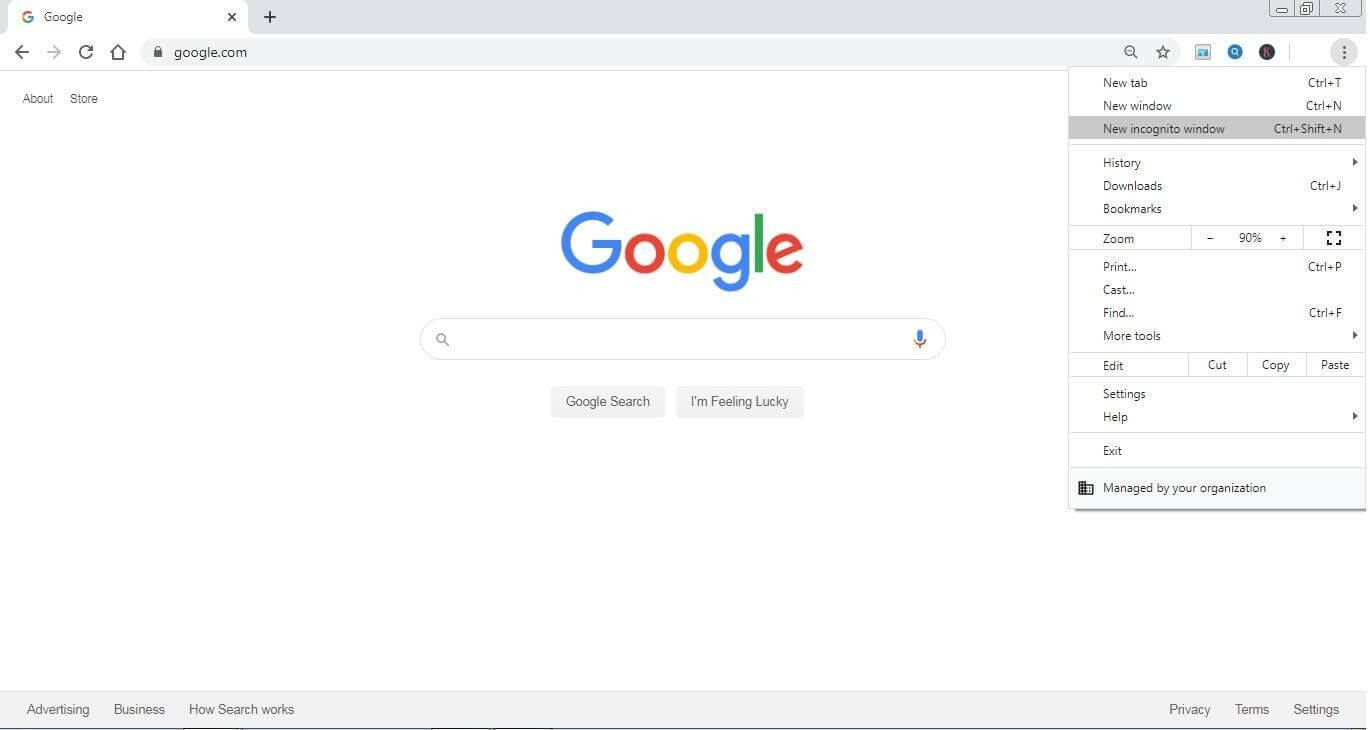
Αυτές οι προσαρμοσμένες επιλογές θα σας επιτρέψουν να διατηρήσετε το απόρρητό μας. Χρησιμοποιώντας αυτήν την επιλογή, μπορείτε να εμποδίσετε το πρόγραμμα περιήγησης να γνωρίζει τη διαδικτυακή σας δραστηριότητα. Μπορεί να είναι οι τραπεζικές σας δραστηριότητες, οι αγορές σας ή οι δραστηριότητες περιήγησης ενηλίκων. μπορείτε να τα αποκρύψετε από τον κόσμο με αυτήν την ασφαλή επιλογή.
- Επιλέξτε το εικονίδιο με τις τρεις κουκκίδες που είναι διαθέσιμο στην επάνω δεξιά γωνία του παραθύρου χρωμίου.
- Ορίστε την επιλογή ανώνυμης περιήγησης από την διαθέσιμη επιλογή.
- Απολαύστε μια ασφαλή και ιδιωτική εμπειρία περιήγησης.
Κύριο πλαίσιο
Με αυτό το καταπληκτικό εργαλείο, μπορείτε να κάνετε αναζήτηση στο site της επιλογής σας χωρίς να το ανοίξετε. Για να το κάνετε αυτό, πρέπει να προσθέσετε το site στη λίστα των μηχανών αναζήτησης.
Βήματα για την προσθήκη μιας μηχανής αναζήτησης
- Μεταβείτε στη σελίδα ρυθμίσεων του προγράμματος περιήγησης.
- Ορίστε την επιλογή μηχανής αναζήτησης.
- Ορίστε την επιλογή για τη διαχείριση της μηχανής αναζήτησης.
- Κάντε κλικ στο εικονίδιο Προσθήκη και εισαγάγετε το site της επιλογής σας για να τον προσθέσετε στη λίστα σας.
Αφού προσθέσετε τον αγαπημένο σας site στη λίστα μηχανών αναζήτησης, όταν πληκτρολογείτε τη διεύθυνση URL του website, θα σας ζητηθεί να πατήσετε το κουμπί καρτέλας για αναζήτηση μέσα στο website. Αφού πατήσετε το κουμπί καρτέλας, μπορείτε να πληκτρολογήσετε το ερώτημα αναζήτησης στην ίδια τη γραμμή διευθύνσεων.
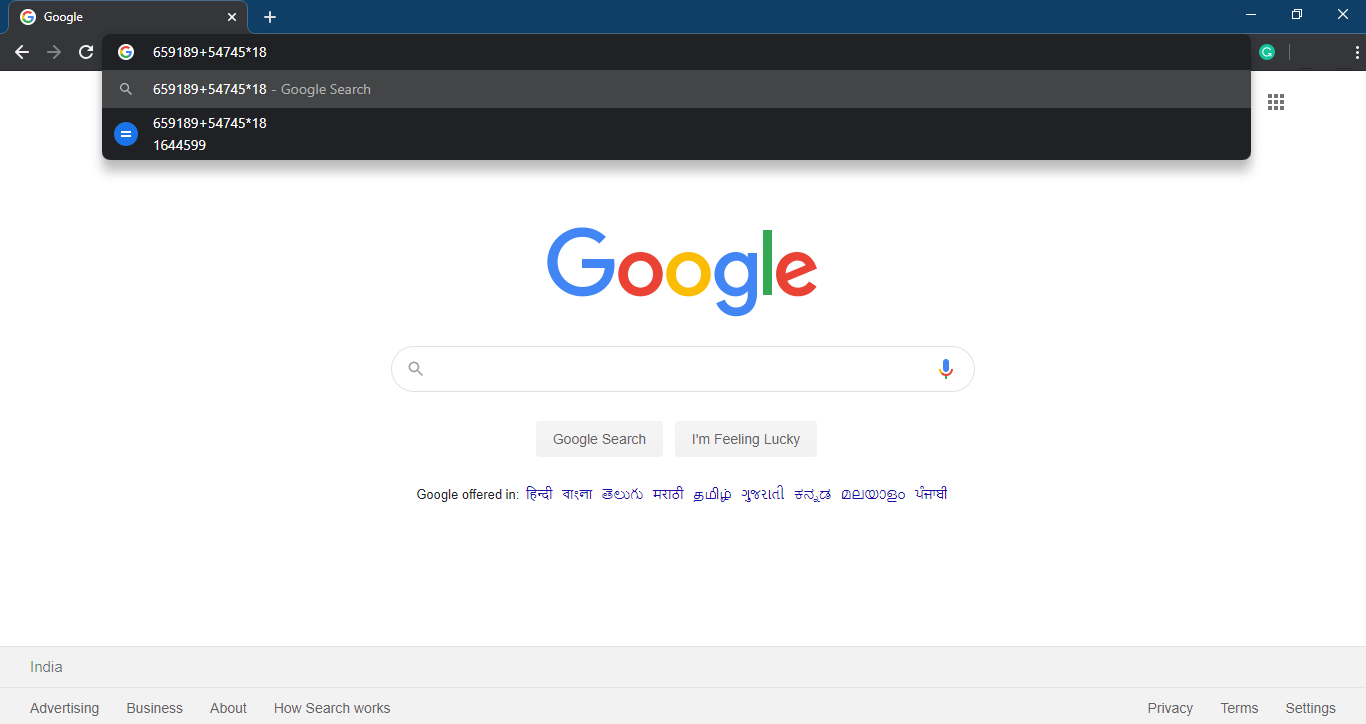
Μπορείτε επίσης να χρησιμοποιήσετε τη γραμμή διευθύνσεων ως αριθμομηχανή. Πρέπει απλώς να πληκτρολογήσετε τους μαθηματικούς υπολογισμούς στη γραμμή διευθύνσεων του προγράμματος περιήγησης Chrome στο διαδίκτυο. Θα μπορείτε να δείτε την απάντηση στον υπολογισμό στο πρόγραμμα περιήγησης χρησιμοποιώντας αυτήν τη λειτουργία Google Chrome.
Αναζήτηση στο Google
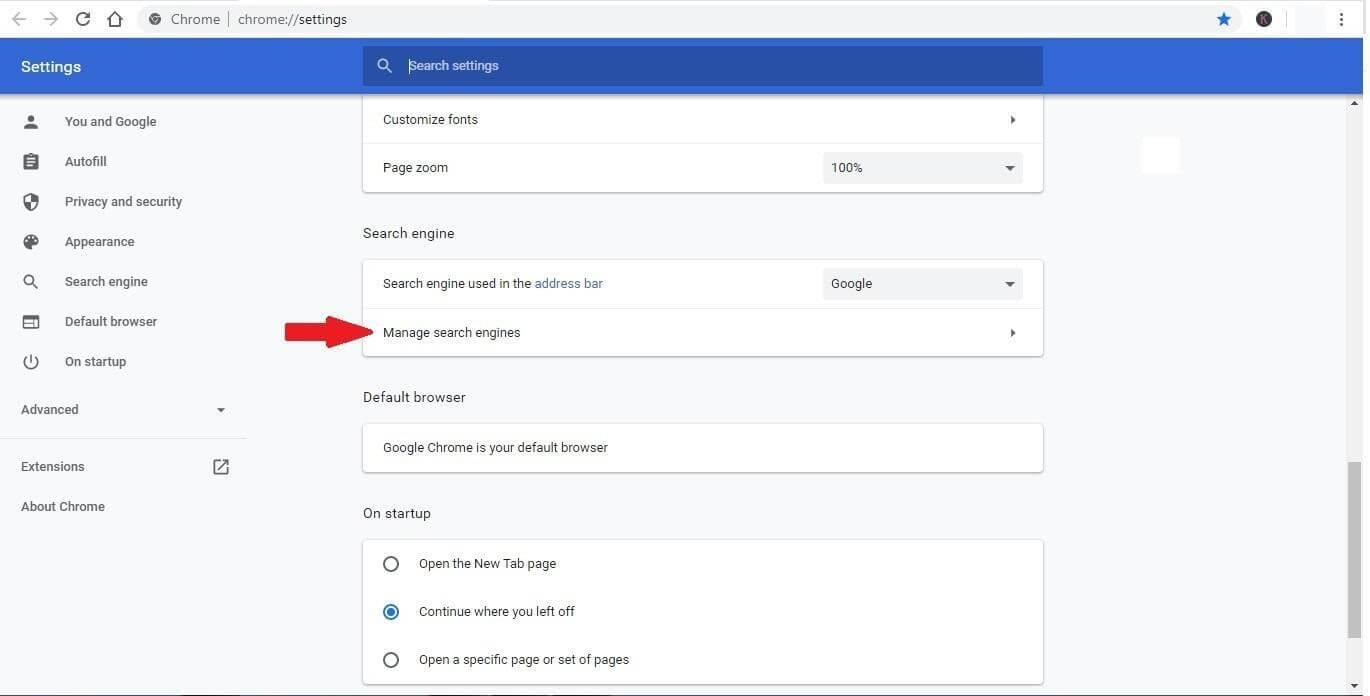
Κατά την περιήγηση σε ένα site, μπορείτε να πραγματοποιήσετε αναζήτηση με τους διαθέσιμους όρους στο website. Το μόνο που έχετε να κάνετε είναι να επισημάνετε τον όρο που θέλετε να αναζητήσετε και κάντε δεξί κλικ και επιλέξτε "Αναζήτηση Google για". Η καρτέλα σας θα ανοίξει με τα αποτελέσματα αναζήτησης Google για την επιλεγμένη λέξη.
Ανοίξτε ξανά τις κλειστές καρτέλες
Μερικές φορές μπορεί να κλείσετε ένα απαραίτητο παράθυρο του προγράμματος περιήγησης χωρίς να το γνωρίζετε. Χρησιμοποιώντας την εκ νέου κλειστή καρτέλα, μπορείτε να ανοίξετε ξανά τις τελευταίες κλειστές καρτέλες. Μπορείτε απλά να το κάνετε κάνοντας δεξί κλικ και επιλέγοντας την επιλογή «Άνοιγμα ξανά κλειστή καρτέλα» από τη γραμμή μενού. Μπορείτε επίσης να χρησιμοποιήσετε τη συντόμευση πληκτρολογίου (Ctrl + Shift + T).
Οι καρτέλες που έκλεισαν πρόσφατα μπορούν επίσης να αποκατασταθούν χρησιμοποιώντας τις διαθέσιμες επιλογές μέσα στην επιλογή Ιστορικό. Μπορείτε να έχετε πρόσβαση στο ιστορικό περιήγησης από το εικονίδιο με τις τρεις κουκκίδες που είναι διαθέσιμο στην επάνω δεξιά γωνία του παραθύρου του προγράμματος περιήγησης.
Διαχείριση εργασιών
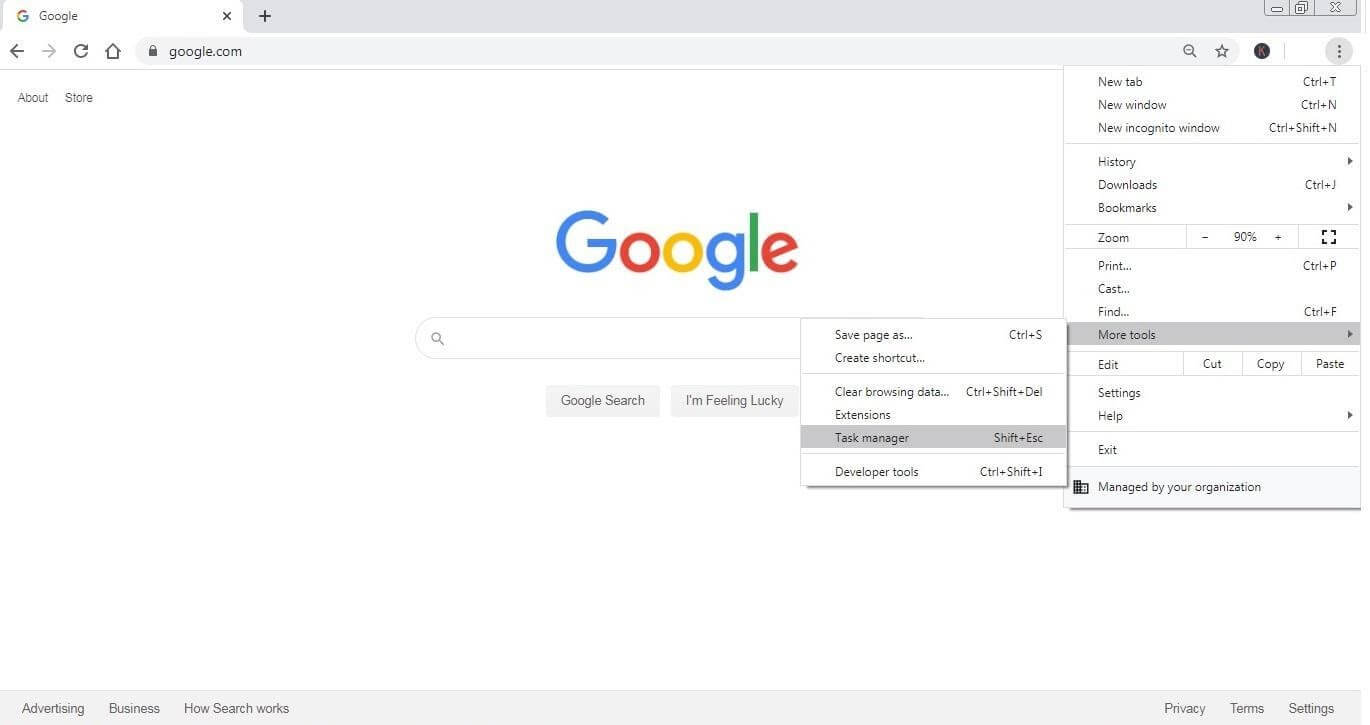
Ένας μοναδικός διαχειριστής εργασιών είναι διαθέσιμος για το πρόγραμμα περιήγησης για τη διαχείριση της χρήσης της CPU από διάφορες καρτέλες που ανοίγετε. Μπορείτε να αποκτήσετε πρόσβαση στον διαχείριση εργασιών του προγράμματος περιήγησης με τα ακόλουθα βήματα.
- Κάντε κλικ στο εικονίδιο με τις τρεις κουκκίδες που βρίσκεται στην επάνω δεξιά γωνία του παραθύρου του προγράμματος περιήγησης.
- Ορίστε την επιλογή διαθέσιμων περισσότερων εργαλείων.
- Επιλέξτε τον διαχειριστή εργασιών.
- Θα εμφανιστεί ένα νέο παράθυρο με διάφορες τρέχουσες εργασίες, τη χρήση της CPU και το αναγνωριστικό διαδικασίας.
- Μπορείτε να τερματίσετε μια ανεπιθύμητη εργασία από τον ίδιο τον διαχειριστή εργασιών.
Μετάδοση οθόνης
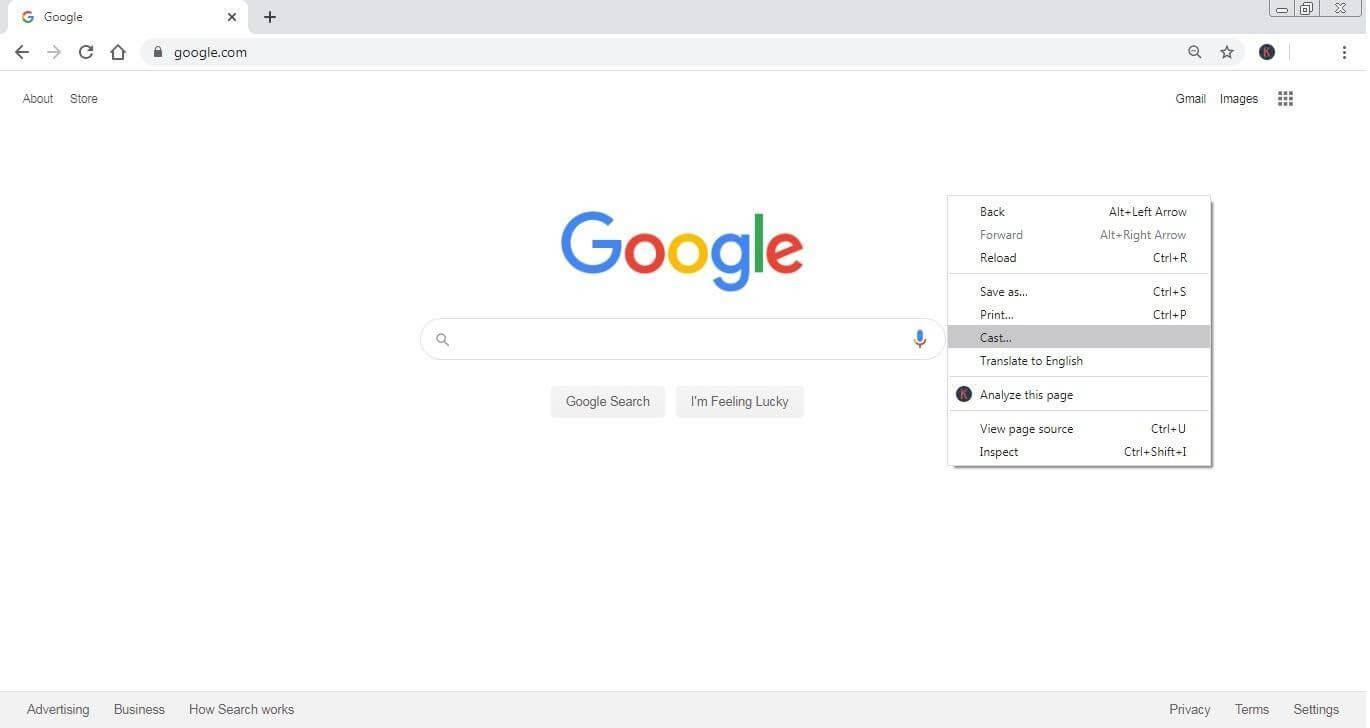
Μπορείτε να μοιραστείτε την οθόνη ή το πρόγραμμα περιήγησής σας σε οποιαδήποτε συσκευή Google cast chromeenabled με αυτήν την επιλογή. Μπορείτε να μεταδώσετε την οθόνη σας με τα παρακάτω βήματα.
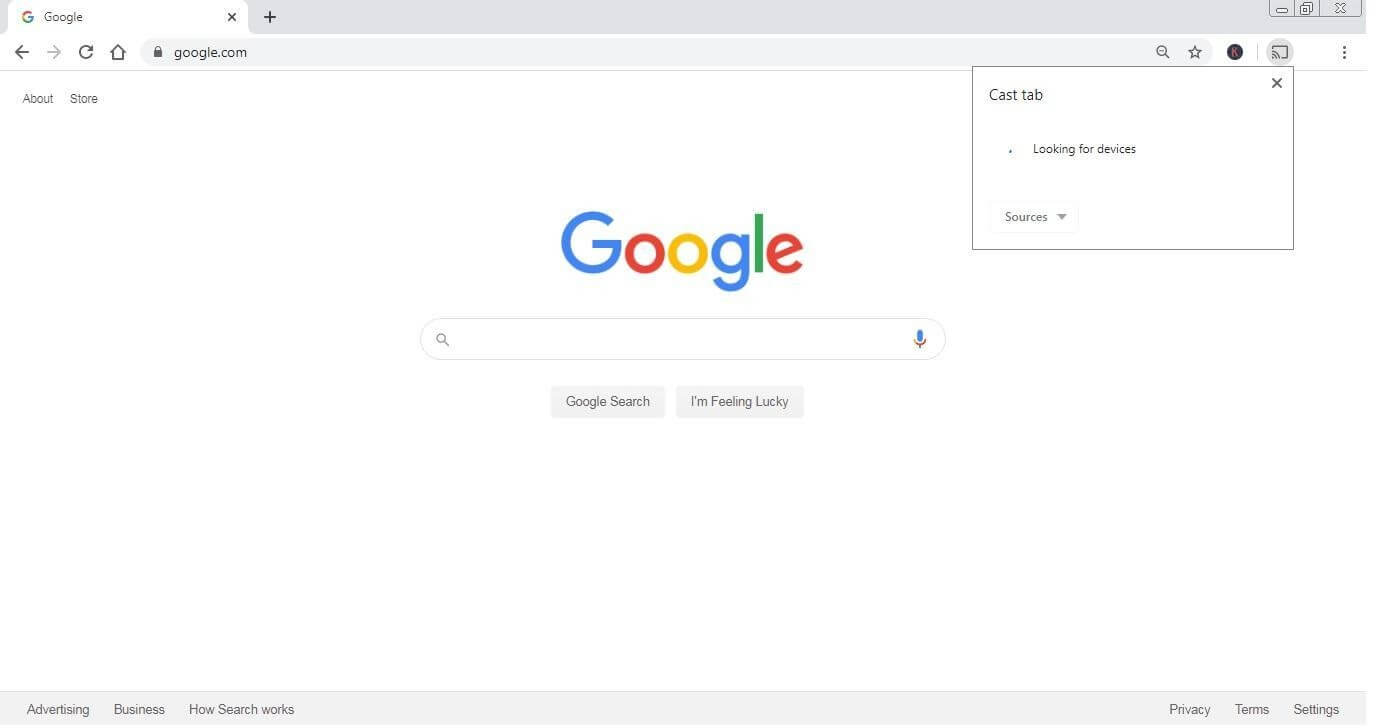
- Κάντε δεξί κλικ οπουδήποτε στο παράθυρο του προγράμματος περιήγησης chrome.
- Επιλέξτε τη διαθέσιμη επιλογή μετάδοσης.
- Θα ανοίξει ένα νέο παράθυρο και το Chrome θα αναζητήσει μια συσκευή για μετάδοση.
- Θα εμφανιστεί μια λίστα με τη διαθέσιμη συσκευή μετάδοσης χρωμίου.
- Μπορείτε να επιλέξετε μια συσκευή για να μεταδώσετε την οθόνη ή το πρόγραμμα περιήγησής σας.
Πρόγραμμα περιήγησης ως πρόγραμμα αναπαραγωγής βίντεο
Μπορείτε να χρησιμοποιήσετε το πρόγραμμα περιήγησης Chrome ως πρόγραμμα αναπαραγωγής βίντεο με αυτήν την έξυπνη λειτουργία Google Chrome. Το μόνο που έχετε να κάνετε είναι να κάνετε μεταφορά και απόθεση του βίντεο στο παράθυρο του προγράμματος περιήγησης. Το πρόγραμμα περιήγησης θα αναπαράγει αυτόματα το βίντεο ακόμα και αν δεν έχετε εγκαταστήσει κάποιο πρόγραμμα αναπαραγωγής βίντεο.
Ενσωματωμένος έλεγχος YouTube
Με μια ξεχωριστή επιλογή διαθέσιμη στην καρτέλα του προγράμματος περιήγησης, η εφαρμογή Google Chrome μπορεί να ελέγχει την αναπαραγωγή του YouTube από το ίδιο το πρόγραμμα περιήγησης. Κάνοντας κλικ στην επιλογή YouTube που είναι διαθέσιμη στο πρόγραμμα περιήγησης, μπορείτε να ανοίξετε ένα αναδυόμενο παράθυρο. Μπορείτε να ελέγξετε την αναπαραγωγή σας από το πρόγραμμα περιήγησης με τις διαθέσιμες επιλογές στο αναδυόμενο παράθυρο που μπορούν να ενεργοποιηθούν κάνοντας κλικ στο ξεχωριστό εικονίδιο που έχει οριστεί για το YouTube.
Καρφίτσωμα καρτελών
Όταν η εργασία σας βασίζεται σε site και αντιμετωπίζετε ταυτόχρονα πολλές καρτέλες του προγράμματος περιήγησης, μπορείτε να καρφιτσώσετε τις πιο σημαντικές καρτέλες. Αυτή η επιλογή θα σας εμποδίσει να κλείσετε κατά λάθος τη σημαντική καρτέλα.
Χειρόγραφες σημειώσεις αντιγραφής-επικόλλησης
Με αυτό το εξαιρετικό εργαλείο, μπορείτε να αντιγράψετε τις χειρόγραφες σημειώσεις στην καρτέλα παραθύρου του προγράμματος περιήγησης. Πρέπει να κάνετε λήψη και χρήση της εφαρμογής φακού Google μαζί με το Chrome USB για σάρωση και μετατροπή των χειρόγραφων εγγράφων σε κείμενο συμβατό με πρόγραμμα περιήγησης.
Συμπέρασμα
Είμαστε εξαρτημένοι από το Διαδίκτυο για όλες τις απαιτήσεις μας, ξεκινώντας από ψώνια έως ιατρική βοήθεια. Η εμπειρία σας με το website ενδέχεται να διαφέρει ανάλογα με τον τύπο του προγράμματος περιήγησης που χρησιμοποιείτε. Μεταξύ της τεράστιας ομάδας προγραμμάτων περιήγησης που υπάρχει η εφαρμογή Google Chrome είναι ένα εξαιρετικό πρόγραμμα περιήγησης με πολλές επιλογές εκ των προτέρων.
Δείτε επίσης:





